Autor:
Christy White
Loomise Kuupäev:
8 Mai 2021
Värskenduse Kuupäev:
1 Juuli 2024
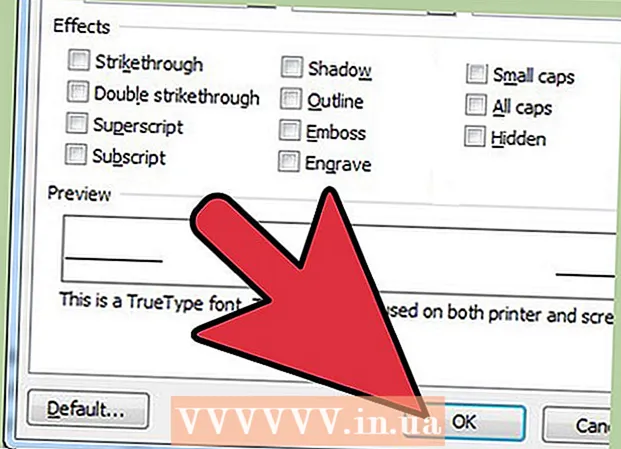
Sisu
Mõnikord vajate oma teksti jaoks täiendavat rõhku, mille saate kontuuri või kontuuriga fondiga. Võib-olla on fondi- ja taustavärvid liiga lähedal ja neid on raske lugeda või võib-olla arvate lihtsalt, et see näeb kena välja. Kui soovite teksti visandades lahe välja näha, järgige neid Microsoft Wordis toimimiseks lihtsaid samme.
Astuda
1. meetod 2-st: Word 2010
 Valige tekstiosa, mille soovite visandada. Klõpsake vasakpoolses peamenüüs fondimenüüd.
Valige tekstiosa, mille soovite visandada. Klõpsake vasakpoolses peamenüüs fondimenüüd.  Klõpsake vahekaardil Täpsem nuppu "Tekstiefektid.’
Klõpsake vahekaardil Täpsem nuppu "Tekstiefektid.’ Klõpsake vasakpoolses kastis nuppu "Tekstiraam". Valige kontuuri sätted. Kui teil on piisavalt aega, katsetage, et saada see täpselt nii, nagu soovite.
Klõpsake vasakpoolses kastis nuppu "Tekstiraam". Valige kontuuri sätted. Kui teil on piisavalt aega, katsetage, et saada see täpselt nii, nagu soovite.  Fondi täiendavaks reguleerimiseks klõpsake nuppu "Raami stiil".
Fondi täiendavaks reguleerimiseks klõpsake nuppu "Raami stiil". Klõpsake nuppu "Sule" ja seejärel "OK".’
Klõpsake nuppu "Sule" ja seejärel "OK".’ Teie uuel tekstil on nüüd ülevaade. Muutke seda oma äranägemise järgi.
Teie uuel tekstil on nüüd ülevaade. Muutke seda oma äranägemise järgi.
2. meetod 2-st: Word 2011
 Valige tekst, mida soovite muuta. Valige tekst, mille soovite visandada.
Valige tekst, mida soovite muuta. Valige tekst, mille soovite visandada.  Klõpsake menüül "Vorming". See asub ekraani ülaosas. Seejärel valige Fondi stiil ...
Klõpsake menüül "Vorming". See asub ekraani ülaosas. Seejärel valige Fondi stiil ... Looge kontuuriga font. Märkige rühmas "Efektid" sõna "Contour" kõrval olev ruut.
Looge kontuuriga font. Märkige rühmas "Efektid" sõna "Contour" kõrval olev ruut.  Klõpsake nuppu "OK.Valitud tekst visandatakse nüüd.
Klõpsake nuppu "OK.Valitud tekst visandatakse nüüd.



